Så här infogar du bild, grafik och former i e-posttexten i Outlook
Vanligtvis skickar användare bilder som bilagor till sina kollegor eller vänner, men de kan också skicka bilder genom att infoga bilden(inserting the image) i meddelandets brödtext. I Outlook kan du lägga till visuella element(add visual elements) i meddelandetexten, som Bilder, SmartArt , Objekt(Objects) , Diagram(Charts) och mer. Ett visuellt element är en aspekt av något vi kan se eller konstens språk.
Du kan till och med dela viktig information eller dokument från webbplatser med hjälp av skärmdumpverktyg för att skärmdumpa dokumentet och skicka det i brödtexten i ditt meddelande till dina medarbetare.
I den här handledningen kommer vi att förklara:
- Hur man infogar en bild i en meddelandetext
- Hur man infogar en form i en meddelandetext.
Hur man infogar en bild i ett Outlook -e- postmeddelande
Öppna Outlook-klienten(Outlook client) .
Klicka på knappen Nytt e- postmeddelande.(New Email)

Klicka på fliken Infoga(New Email) i fönstret Nytt e -postmeddelande(Insert ) .
Klicka på knappen Bilder i (Pictures )illustrationsgruppen(Illustration) .
Klicka på Den här enheten(Device) i listan .
Dialogrutan Infoga bild(Insert picture) visas.
Välj en bildfil och klicka på Infoga(Insert) .
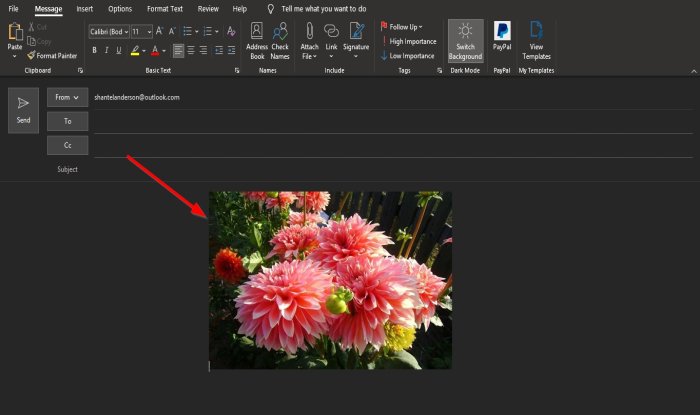
Bilden infogas i meddelandetexten.
Hur man infogar en form i ett Outlook- e- postmeddelande
I det nya e-(New Email) postfönstret.

Klicka på fliken Infoga(Insert ) .
Klicka på knappen Former i (Shapes)illustrationsgruppen(Illustration ) .
Välj en form från listan. Du kan välja former som linjer(Lines) , rektanglar(Rectangles) , grundläggande former(Basic Shapes) , blockpilar(Block Arrows) och ekvationsformer(Equation Shapes) .

Rita in formen i kroppens budskap.
När formen har ritats in i meddelandets brödtext öppnas en flik Shape Format , som visar funktionerna för att anpassa formen; du kan lägga till färger(Colors) , kontur(Outline) och effekter(Effects) till din form om så önskas.
Vi hoppas att den här handledningen hjälper dig att förstå hur du infogar bilder och former i Outlook- e-postkroppen.
Related posts
Fel vid laddning av meddelande Outlook-fel på Android-mobil
Hur du optimerar Outlook-mobilappen för din telefon
Hur man skickar en inbjudan till ett möte i Outlook
Outlook.com tar inte emot eller skickar e-post
Hur man tömmer skräppostmappen i Outlook
Ta bort Outlook .pst-datafil från OneDrive i Windows 10
Konvertera NSF till PST med gratis NSF till PST-konverteringsverktyg
Hur man arkiverar e-postmeddelanden och hämtar arkiverade e-postmeddelanden i Outlook
Fix Den anpassade ordlistan är inte tillgänglig för uppdatering i Outlook
Skickar eller tar emot rapporterat fel (0x80042109) i Outlook
Teckenstorleken ändras när du svarar på e-post i Outlook i Windows 10
Hur man sparar e-post som PDF i Gmail och Outlook
Stoppa Outlook från att automatiskt lägga till kalenderhändelser från e-postmeddelanden
Vi kunde inte schemalägga mötesfelet - Teams-fel i Outlook
Hur man skickar e-postmeddelanden som har fastnat i utkorgen i Microsoft Outlook-klienten
Hur man skapar och ställer in anpassat e-post-ID för domän i Outlook
Hur man startar Word, Excel, PowerPoint, Outlook i felsäkert läge
Hur man lägger till RSS-flöden till Outlook i Windows 11/10
Skickar eller tar emot rapporterat fel 0x800CCC0F i Outlook
Email Insights för Windows låter dig snabbt söka i Outlook e-post och Gmail
